
- SAP EWM 教程
- SAP EWM - 主页
- SAP EWM - 概述
- SAP EWM - 组织单位
- SAP EWM - 主数据
- SAP EWM - 结构元素
- SAP EWM - 工作中心
- 仓库流程类型
- 销售和接收货物
- 维护序列号
- SAP EWM - 增值服务
- 直接发货流程
- SAP EWM - 存储控制
- SAP EWM - 拆分
- 货物的拣选、包装和传递
- SAP EWM - 补货
- SAP EWM - 实际库存
- SAP EWM - 开槽
- SAP EWM - 劳动力管理
- SAP EWM - 生产供应
- SAP EWM - 预期良好收据
- SAP EWM - 交叉对接
- SAP EWM - 射频框架
- SAP EWM - 仓库监控
- 入库和出库交货
- SAP EWM 有用资源
- SAP EWM - 问题解答
- SAP EWM - 快速指南
- SAP EWM - 有用的资源
- SAP EWM - 讨论
SAP EWM - 补货
补货的定义是货物从仓库到装运地点的移动。在 SAP EWM 中,您可以使用预定义的技术来补充存储箱。在存储类型级别或仓位级别定义了不同的补货控制字段。控制字段的数据可以在系统中手动输入,也可以使用开槽流程来定义这些字段。
以下是补货的常见控制字段 -
- 最低备货数量
- 最大库存数量
- 补货数量
在输入或确定补货控制数据之后,可以开始补货处理。补货控制类型在定制中分配给存储类型。某些补货控制类型需要在定制中进行附加设置。
补货类型
以下是 SAP EWM 中不同类型的补货。
计划补货- 计划补货可以交互式或在后台执行。系统按照定义的最小数量和最大数量计算补货量。当库存低于最低数量时,触发补货控制。
订单相关补货- 当库存数量少于所需数量时,执行订单相关补货。系统将补货数量四舍五入为最小补货数量的倍数。可以超出最大数量,并且可以在后台或交互方式执行订单相关补货。
自动补货- 确认仓库任务后,系统开始自动补货。补给是根据最大和最小活动来计算的。
直接补货- 直接补货在拒绝提货期间启动,并且仅适用于固定箱场景。系统根据最大和最小数量计算补货。直接补货由纠察队执行,并假设仓位数量为零。
如何进行有计划的补货?
第一步是为您的产品分配一个固定箱。进入扩展仓库管理→主数据→仓位→为产品分配固定仓位。
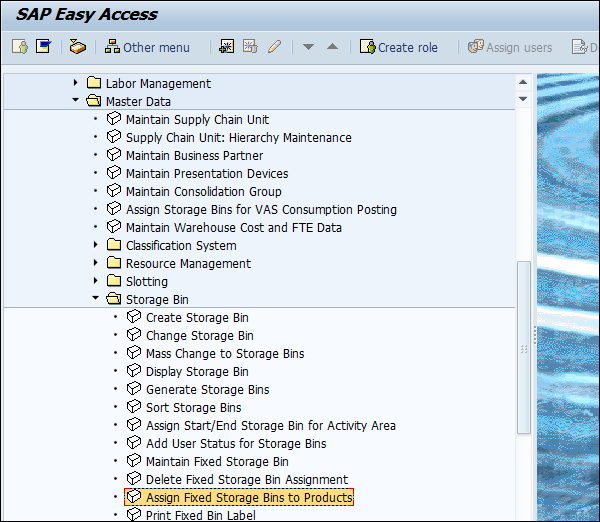
输入以下详细信息 -
- 产品#
- 仓库 #
- 存储类型
- 储物箱数量
输入详细信息后,单击“执行”。
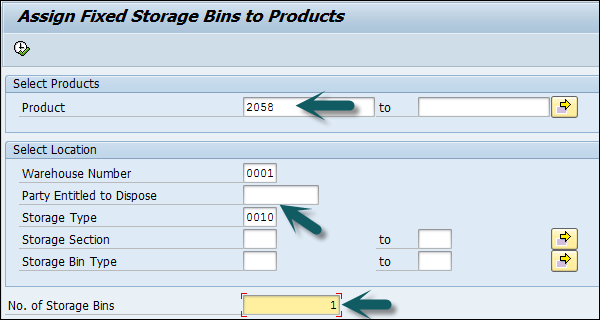
检查仓库产品主数据并检查分配给哪个固定仓位。
导航到扩展仓库管理 → 主数据 → 产品 → 维护仓库产品。
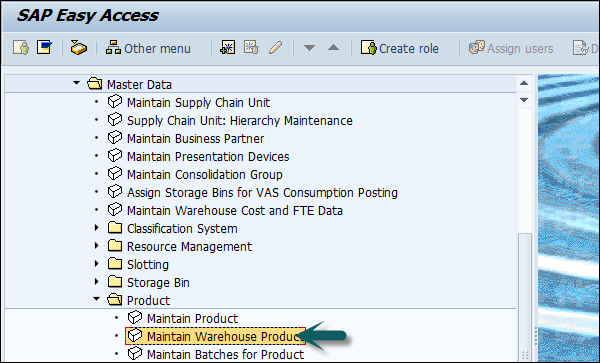
输入产品编号、仓库编号 E100 和有权处置 SPCW 的一方。单击更改或创建。
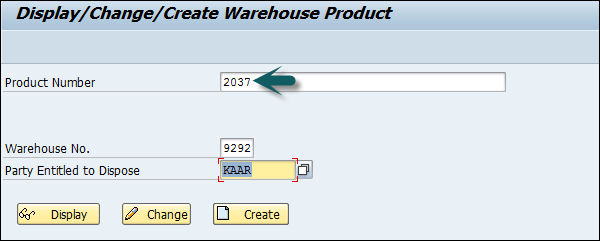
如何找出指定的固定Bin?
要查找分配的固定垃圾箱,请从菜单栏中选择导航至“显示固定垃圾箱”。
选择“存储类型数据”选项卡并输入以下详细信息 -
- 存储类型
- 最小数量
- 测量单位
- 最大数量
输入这些详细信息后,单击采用数据并保存您的仓库产品。
下一步是检查仓库任务是否补货。导航到EWM → 监控 → 仓库管理监控器。
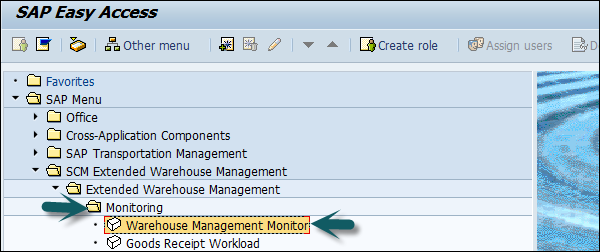
输入仓库编号和监控类型,完成后,单击继续。
转到库存和垃圾箱 → 双击实物库存。
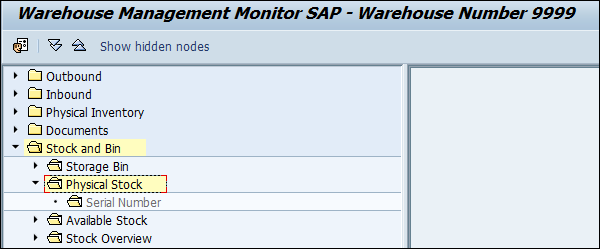
输入产品编号并单击“执行”。
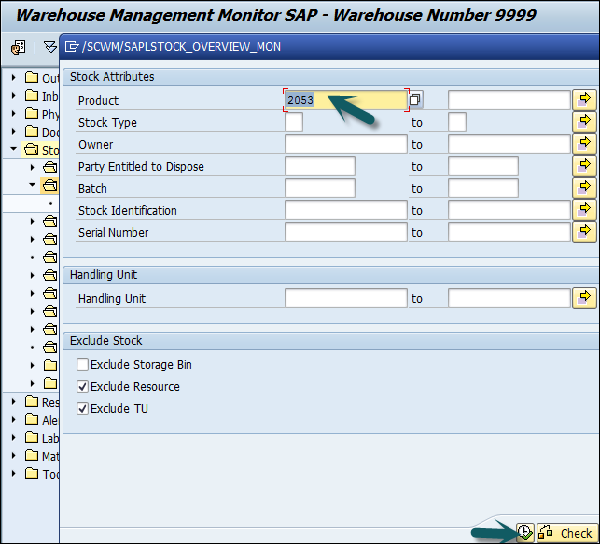
您可以在存储类型中看到完整的库存。
如何进行补货?
要执行补货,请导航至EWM → 工作计划 → 计划补货。
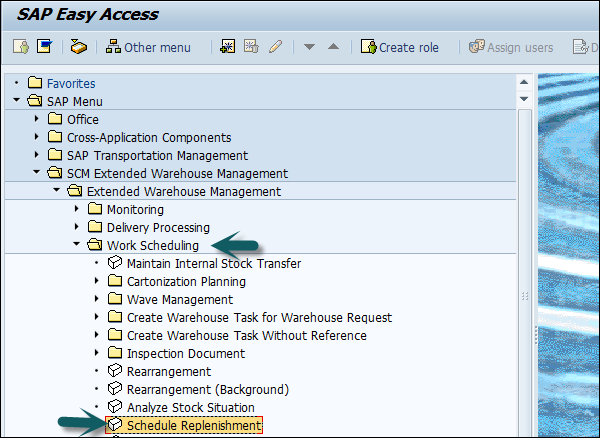
选择以下详细信息 -
- 补货策略
- 仓库 #
- 有权处置的一方
- 产品 #
完成所有这些后,单击“执行”。
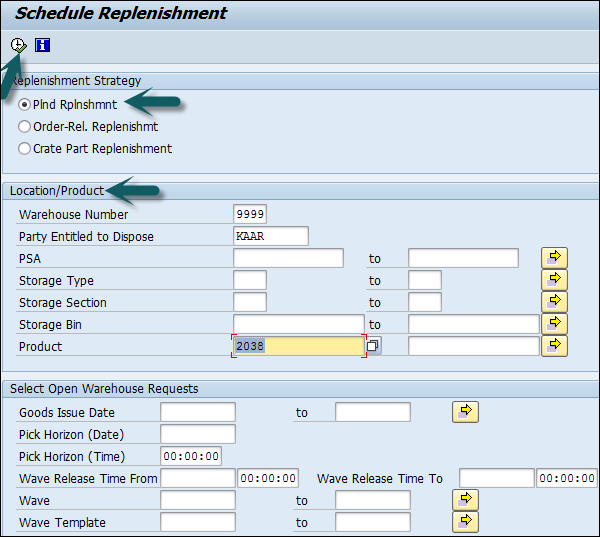
单击“执行”→“执行补货”。
系统生成仓库任务#。
要确认仓库任务#,请转到EWM → 执行 → 确认仓库任务。
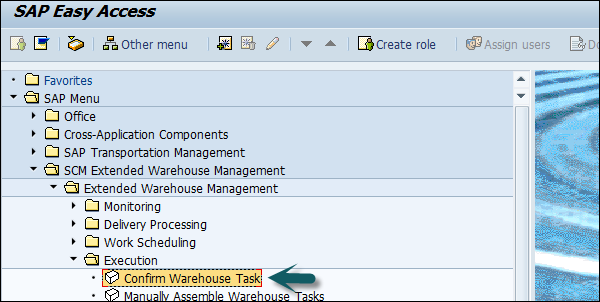
将选择条件更改为仓库任务,在搜索字段中输入仓库任务编号,然后选择执行搜索。

标记仓单并选择确认 + 保存。